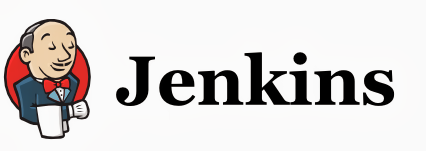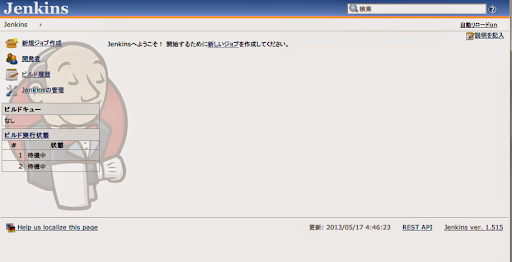CentOSにJenkinsサーバを導入する手順をまとました。この公式手順にしたがいます。
Installing Jenkins on RedHat distributions - Jenkins - Jenkins Wiki
環境
- CentOS 6.4(ただし、Windows上のVMware Playerで動作している)
- Jenkins 1.515
- Java 1.7.0
Javaのインストール
JenkinsはJavaで動作するので、Javaが入っていない場合は、先に入れます。自分の場合は、入ってなかったので、入れました。
ちなみにここで注意が必要。CentOSのデフォルトjavaではJenkinsは動作しないらしい。Sun公式Javaと互換性のあるもの(Sun-compatible)が必要か。
すでにCentOS用のJavaが入っている場合は、削除してJavaを入れなおす。Sunと互換性のあるJavaを入れなおす。一番簡単な方法はjava-1.6.0-openjdkを入れること、と書いてある。記事が古そうなので、1.7を入れる。
sudo yum install java-1.7.0-openjdk
インストールできたか確認。
java -version
java version "1.7.0_19"
OpenJDK Runtime Environment (rhel-2.3.9.1.el6_4-i386)
OpenJDK Client VM (build 23.7-b01, mixed mode, sharing)
関係ないけど、Windowsに導入した以下の記事も参考。いろいろ雑学がのってます。
Java JDK インストール方法まとめ(Windows) | Futurismo
Jenkinsのインストール
公式HPにそってコマンドを叩くだけの簡単なお仕事。wgetも入れておくこと。
sudo wget -O /etc/yum.repos.d/jenkins.repo https://pkg.jenkins-ci.org/redhat/jenkins.repo
sudo rpm --import https://pkg.jenkins-ci.org/redhat/jenkins-ci.org.key
sudo yum -y install jenkins
簡単かとおもったが、エラーした。。。
Downloading Packages:
https://pkg.jenkins-ci.org/redhat/jenkins-1.515-1.1.noarch.rpm: [Errno 14] PYCURL ERROR 22 - "The requested URL returned error: 404 Not Found"
Trying other mirror.
Error Downloading Packages:
jenkins-1.515-1.1.noarch: failure: jenkins-1.515-1.1.noarch.rpm from jenkins: [Errno 256] No more mirrors to try.
以下のサイトを頼りに解決方法を探す。
CentOS6.2にJenkinsをインストールする手順 | mawatari.jp
rpmで直接インストールします。これでOK.
wget https://pkg.jenkins-ci.org/redhat/jenkins-1.515-1.1.noarch.rpm
sudo rpm -ivh jenkins-1.515-1.1.noarch.rpm
さあ、Jenkinsさん。Welcome to CentOS!
sudo /etc/init.d/jenkins start
Starting Jenkins [ OK ]
# 起動とともにJenkins起動するおまじない
sudo /sbin/chkconfig jenkins on
Windows上のブラウザからアクセスしようとするが・・・アクセスできないお(´・ω・`)
Jenkinsの設定
Jenkinsのデフォルトポートは8080なので、ファイアウォールの設定でポート8080を開ける。設定ファイル /etc/sysconfig/iptablesを編集する。
$ sudo emacs /etc/sysconfig/iptables
以下の一行を追加する。ただし、COMMITの上に追加すること。
-A INPUT -m state –state NEW -m tcp -p tcp –dport 8080 -j ACCEPT
ファイアウォールの再起動を実施
$ sudo service iptables restart
iptables: ファイアウォールルールを消去中: [ OK ]
iptables: チェインをポリシー ACCEPT へ設定中filter [ OK ]
iptables: モジュールを取り外し中: [ OK ]
iptables: ファイアウォールルールを適用中: [ OK ]
Jenkins氏、北朝鮮より、間違えた、CentOSより来訪。